Buch
- App-V Infrastruktur
- App-V Client
- App-V Sequenzierung
- Tools & Troubelshooting
- PowerShell mit App-V

Nun beginnt die eigentliche Konfiguration von Windows Virtual Desktop.
Im folgenden ein Schaubild zur Architektur
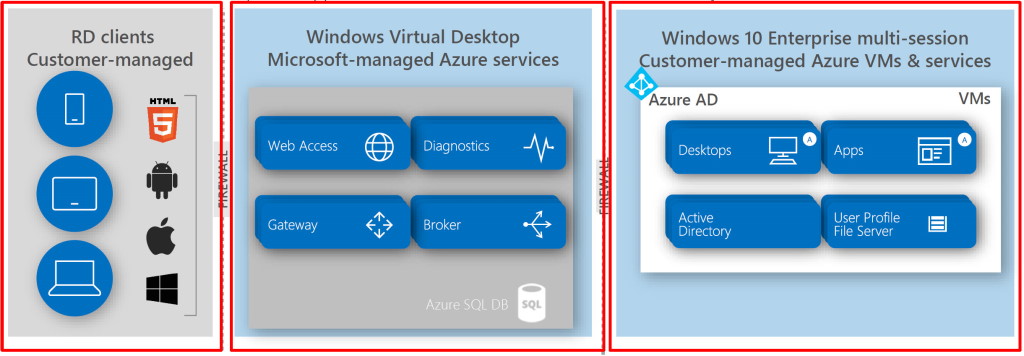
Zunächst muss die Ressource „Microsoft Desktop Virtualization“ registriert werden.
Dazu im Abonnement unter „Ressourcenanbieter“ „desktop“ im Suchfeld angeben, „Microsoft.Desktop.Virtualization“ anwählen und auf „Registrieren“ klicken.
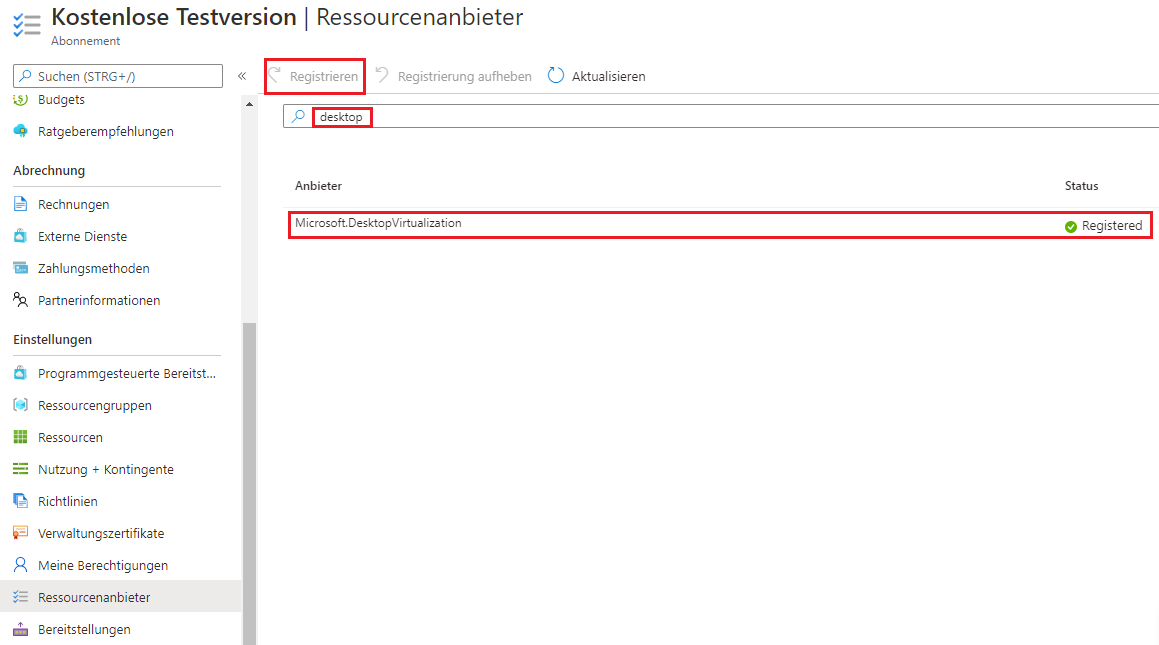
Unter „Windows Virtual Desktop“ kann jetzt ein Hostpool erstellt werden.
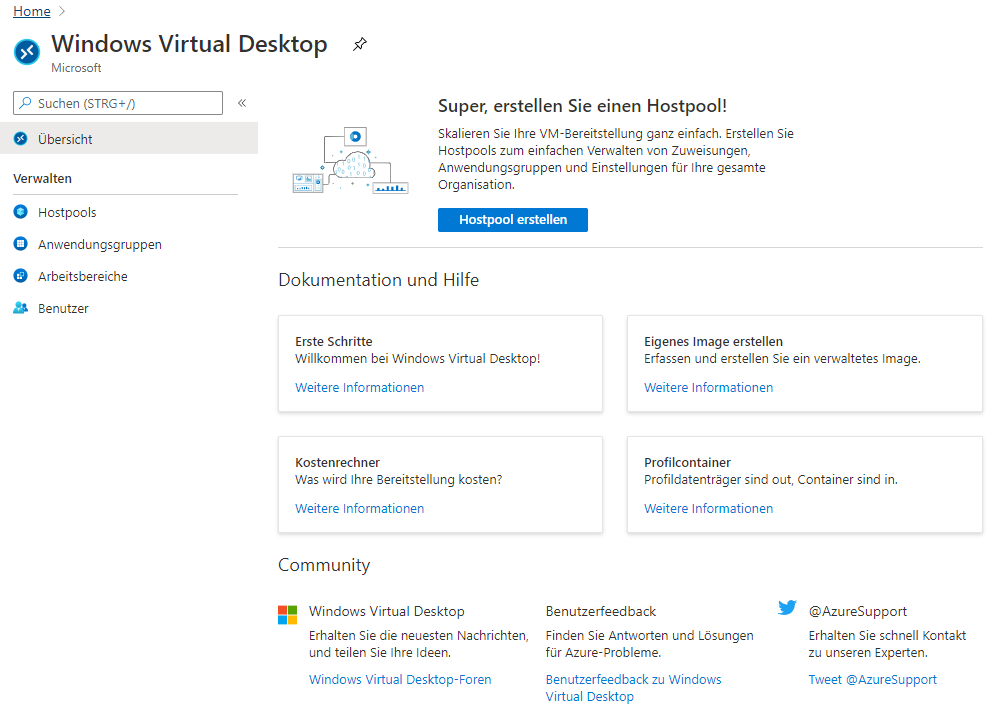
Wichtig ist hier der Name des Hostpools, hier „Hostpool_01“ der Hostpooltyp und die maximale Anzahl von Sitzungen pro Host. Zum Testen reichen 5 aus.
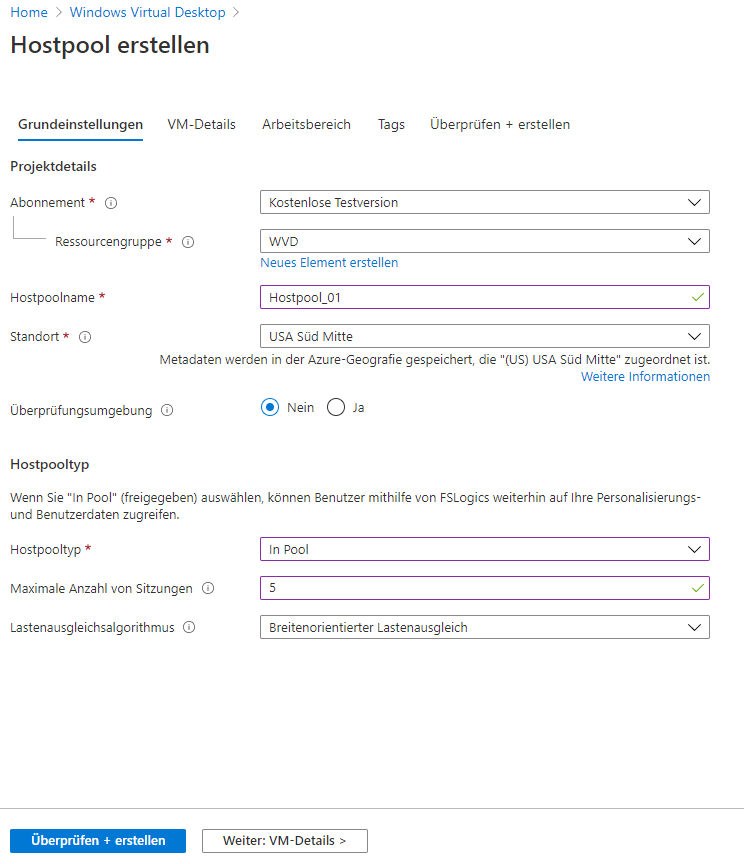
Im nächsten Schritt müssen Angaben zu den zu erstellenden VMs im Hostpool gemacht werden.
Neben der Ausstattung und Imagetyp ist die Anzahl relevant. Für dieses Lab reicht eine VM. Zusätzlich müssen noch ein Name bzw. ein Namenspräfix angegeben werden.
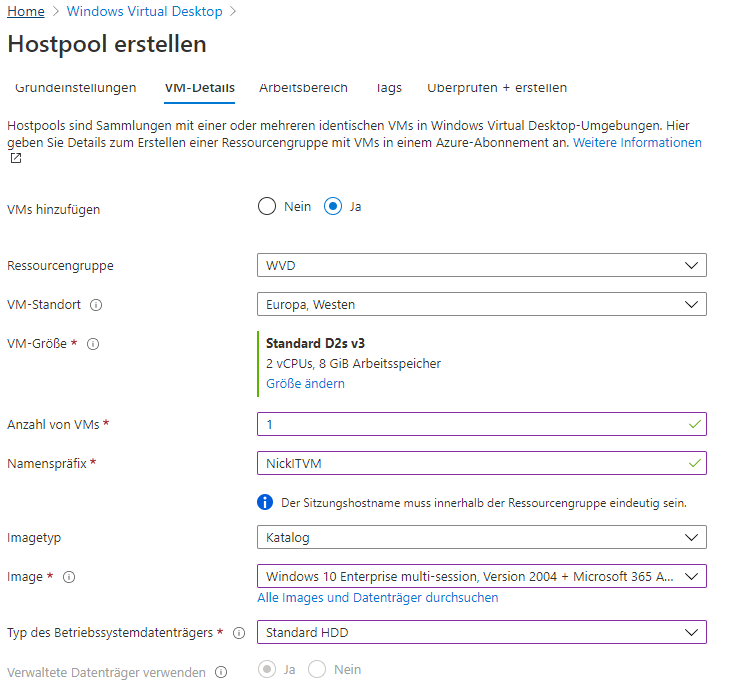
Unter „Netzwerk und Sicherheit“ muss die Domäne angegeben werden, in die die VM aufgenommen werden soll, sowie einen Benutzer mit entsprechenden „domain join“ Berechtigungen. Dazu wird wieder der Benutzer vom ersten Schritt verwendet.
Für das Lab wird noch ausgewählt, dass die VM eine öffentliche IP sowie RDP Port bekommen soll. Um sich auf die VM auf einfachem Wege über RDP verbinden zu können (Sicherheitsrisiko!).
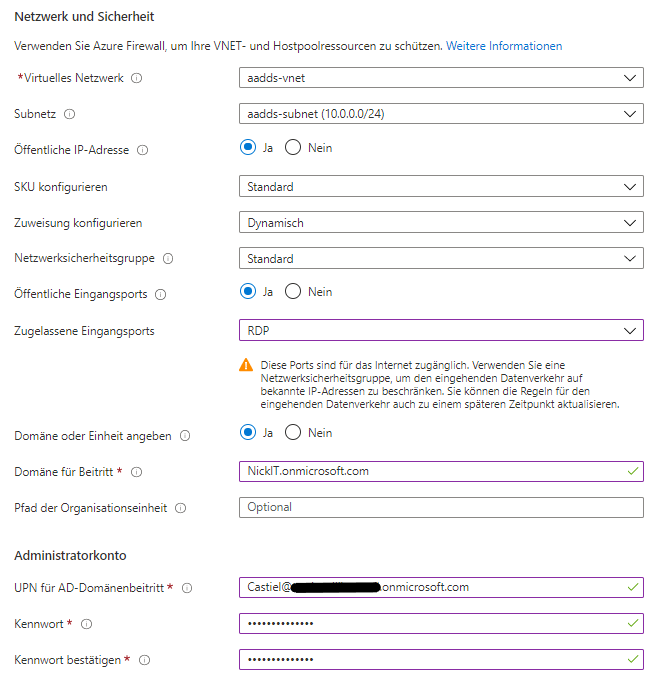
Hier muss ein Arbeitsbereich angegeben bzw. neu erstellt werden und es kann angegeben werden, ob gleich eine Anwendungsgruppe (Name: Hostpool_01-DAG) mit dem veröffentlichten Desktop des Hostpools erzeugt werden soll.
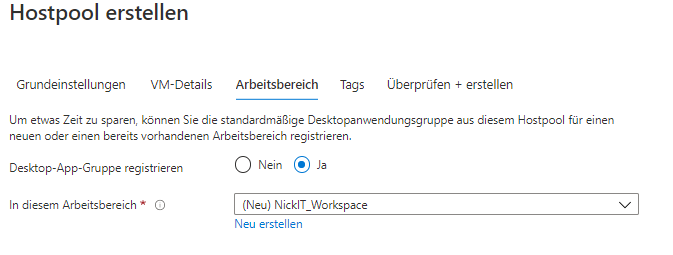
Sind alle Angaben korrekt, kann der Hostpool erstellt werden.
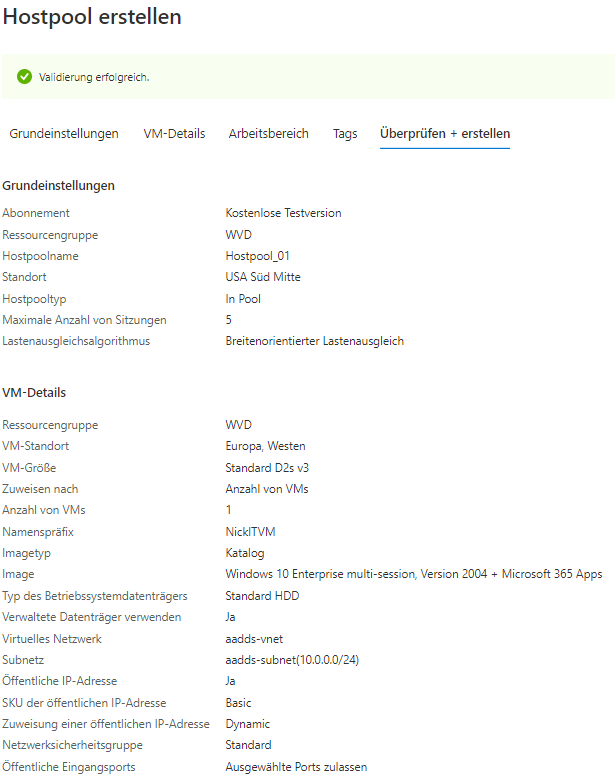
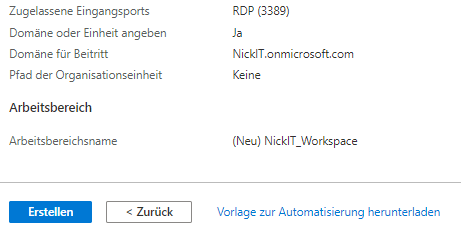
Bereitstellung ist abgeschlossen.
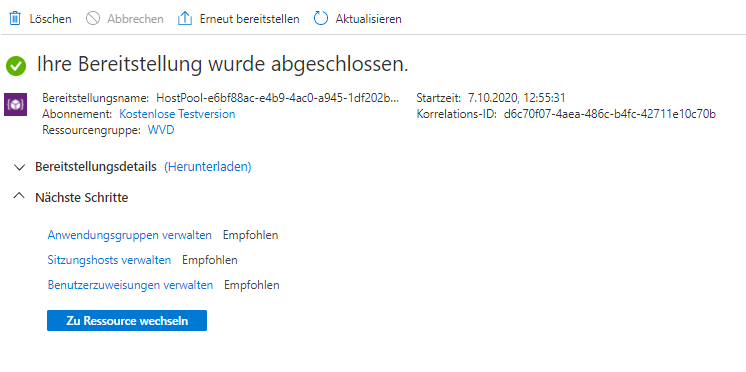
Kommentare